今天给大家讲解如何使用PS制作质感的牛仔布料效果,掌握PS里的滤镜是非常重要的,接下来开门见山,简单介绍教大家如何制作,下面开始了。
步骤一
首先新建一个预设为Web固定大小,宽度800,高度600像素的画布,按照图片上提示,来进行制作,点击确定。
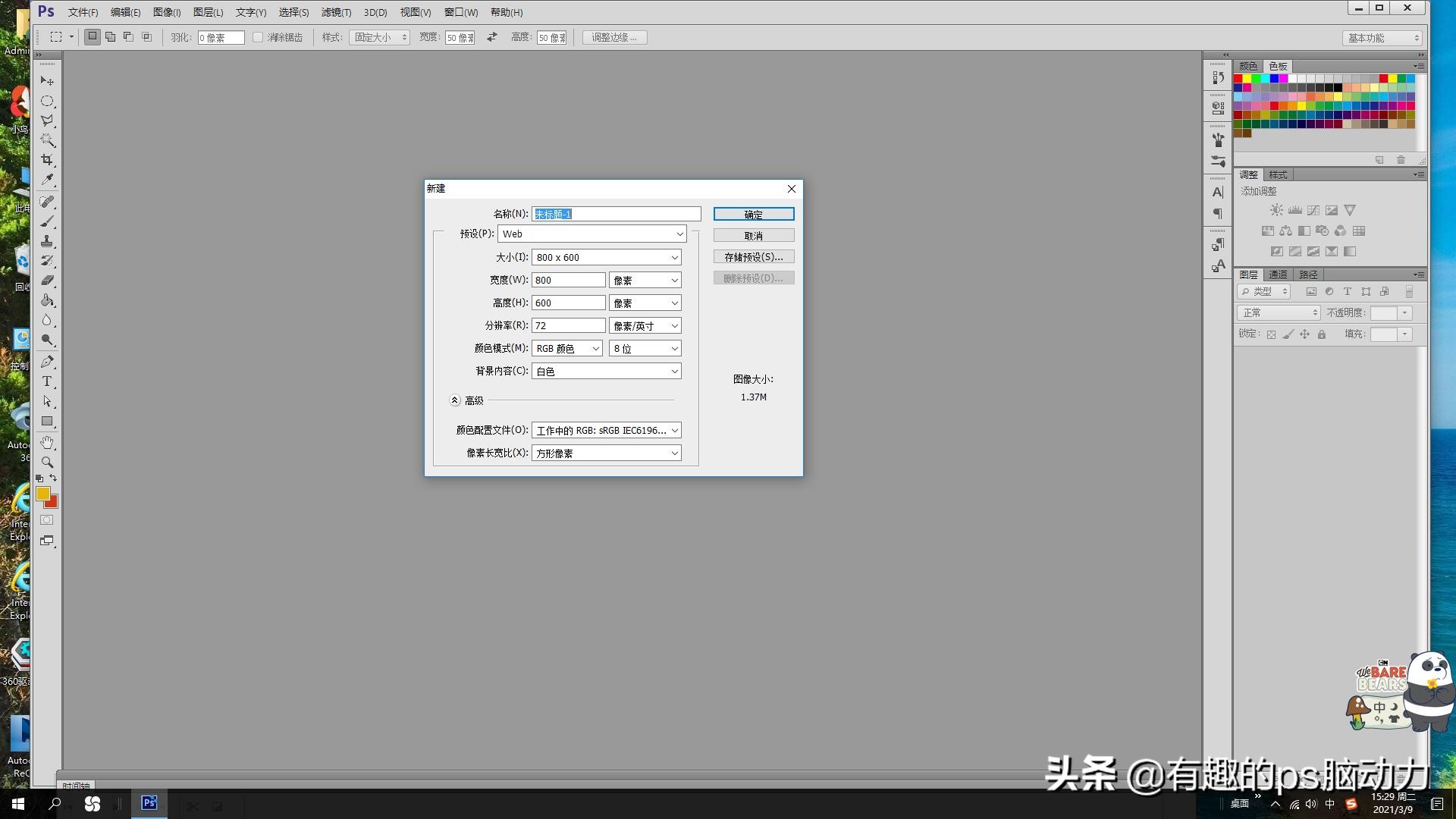
步骤二
执行工具栏下方的拾色器,设置前背景色为浅蓝色,背景色设置为黑色,具体的颜色要根据牛仔布料的基本颜色来设置,点击确定。
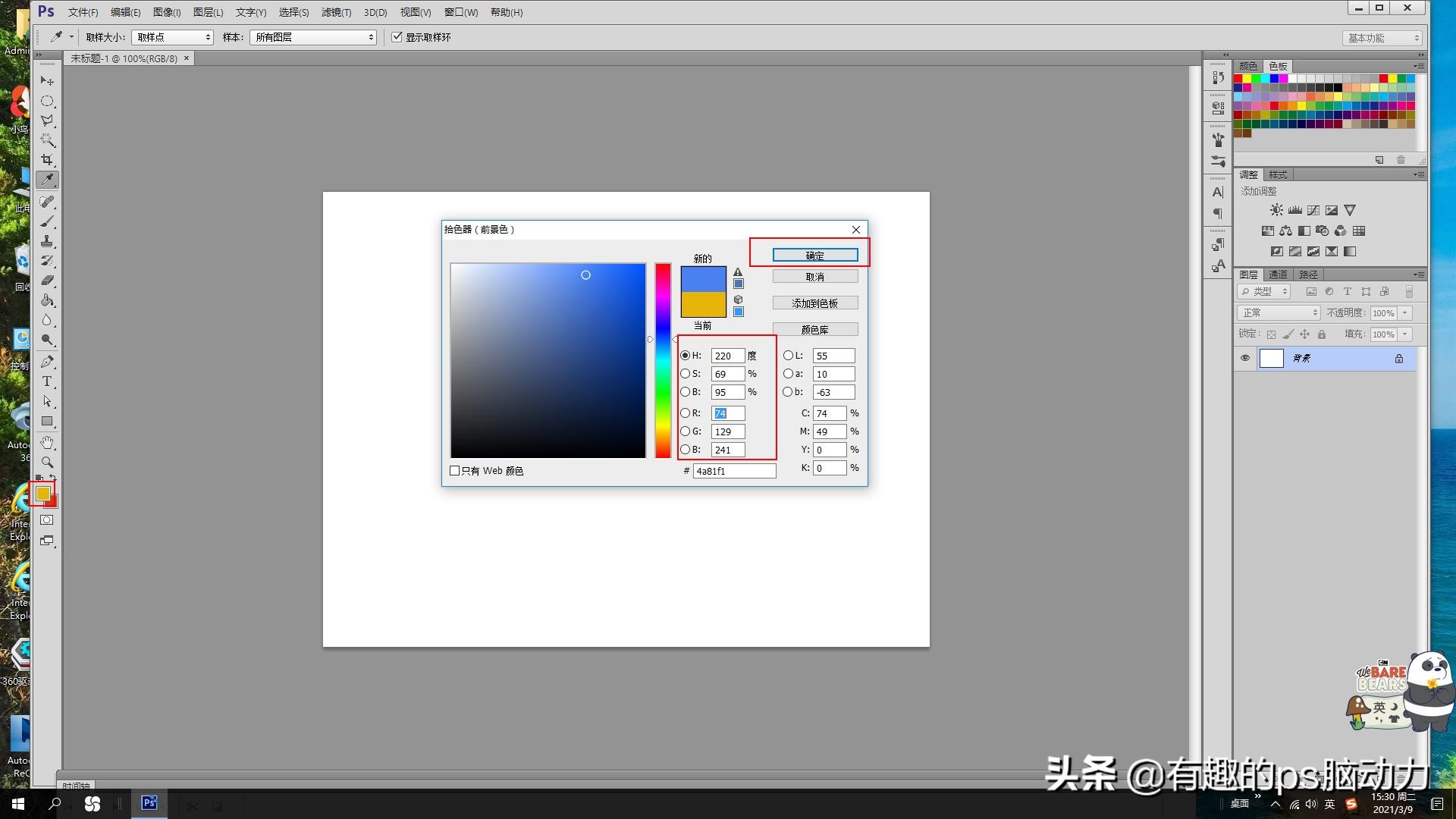
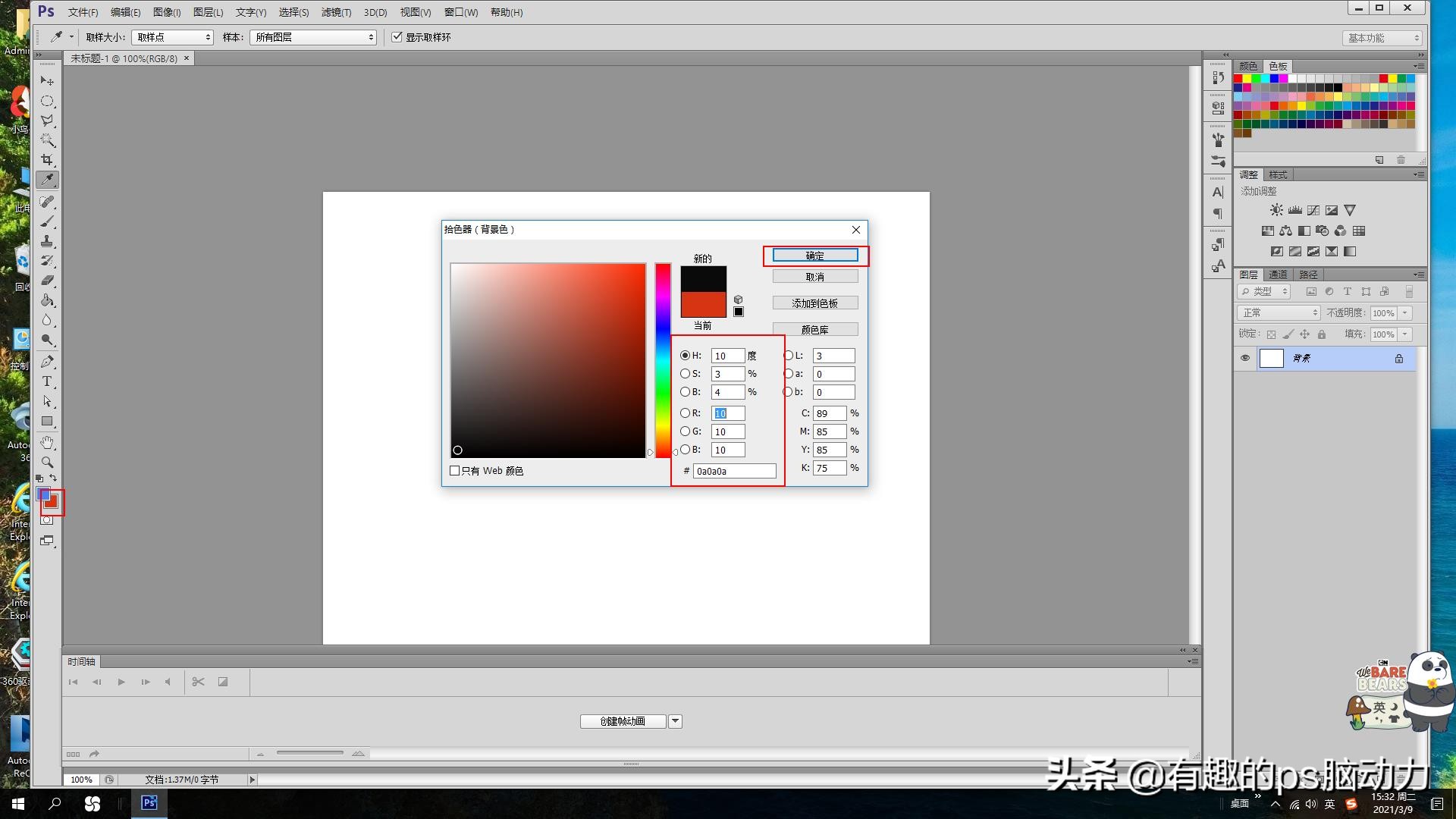
步骤三
下面就要运用PS里的滤镜来制作效果了,点击滤镜—渲染—云彩,颜色正好是拾色器的颜色,可以仔细看观察一下效果,如果颜色不太符合,可以选择历史记录画笔工具,删除进度,重新设置背景颜色,直到满意为止。
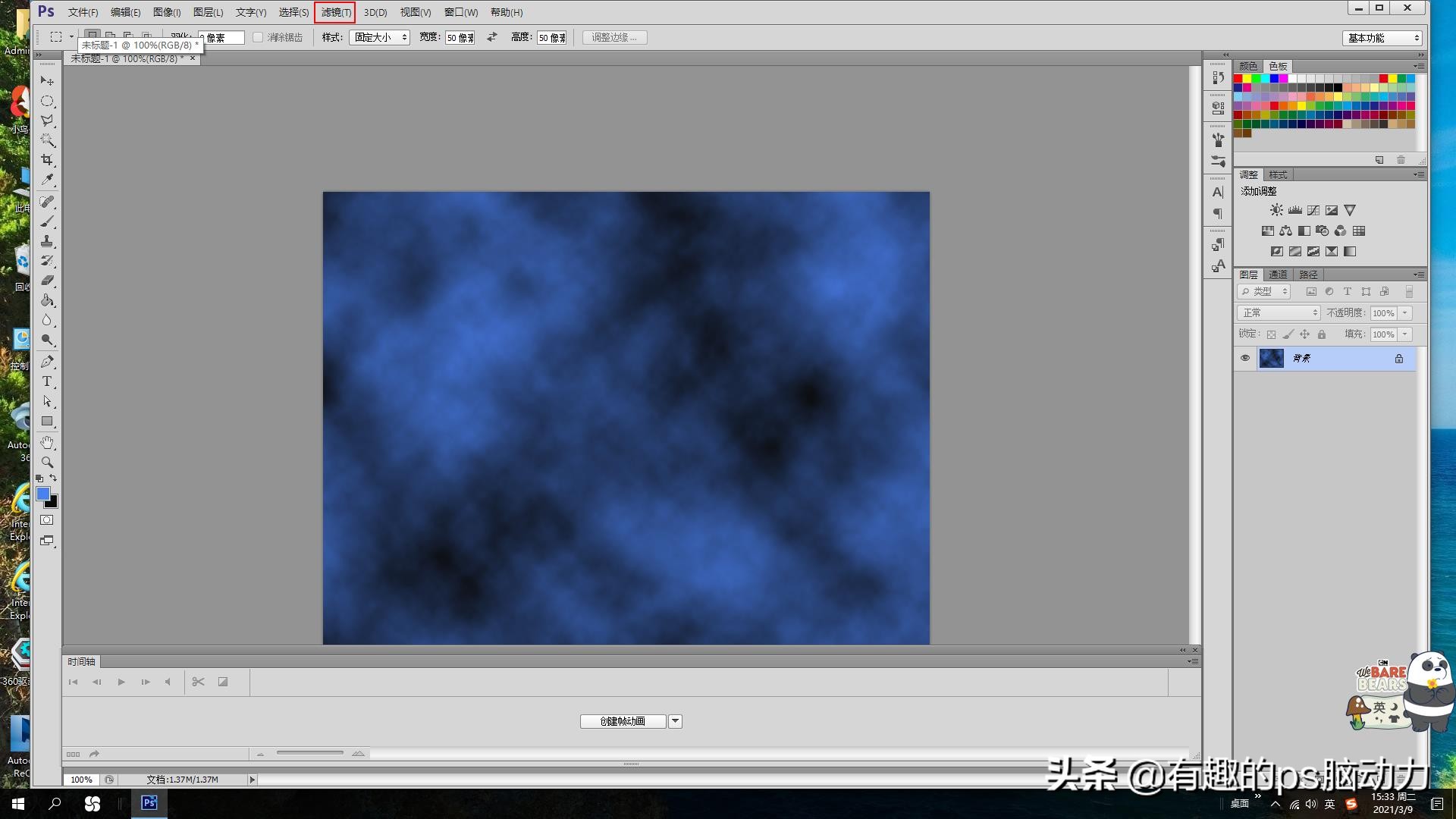
步骤四
点击滤镜—滤镜库—素描—半调图案,图案类型选择网点,大小设置为(2),对比度设置为(1),大小和对比度适当的调整一下就可以了,但是类型必须选择网点,点击确定。
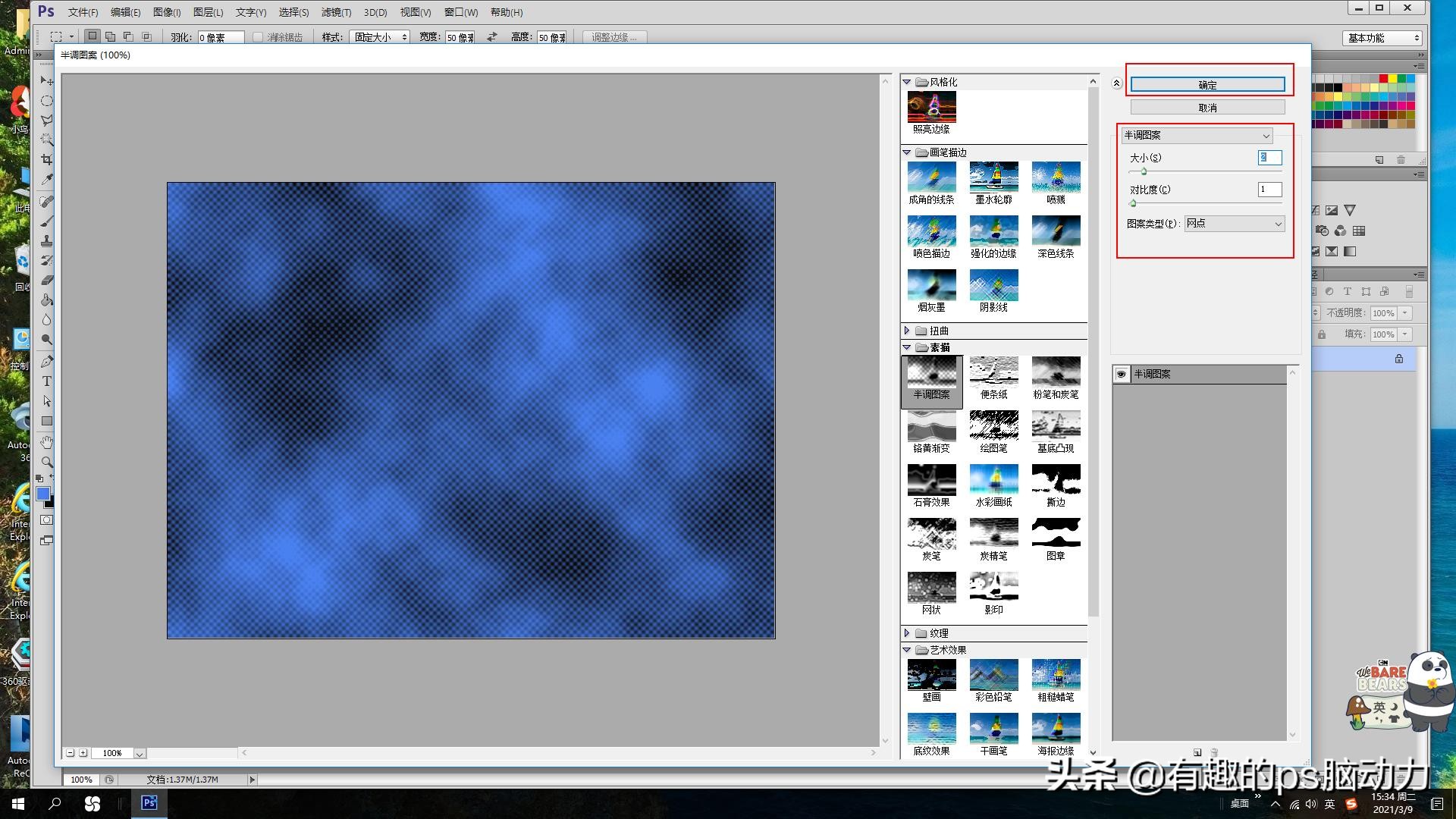
步骤五
接下来点击滤镜—滤镜库—纹理—纹理化,缩放为(100)%,凸现(4),小编建议最好把滤镜库的功能都全部打开,这样有利于快速操作。
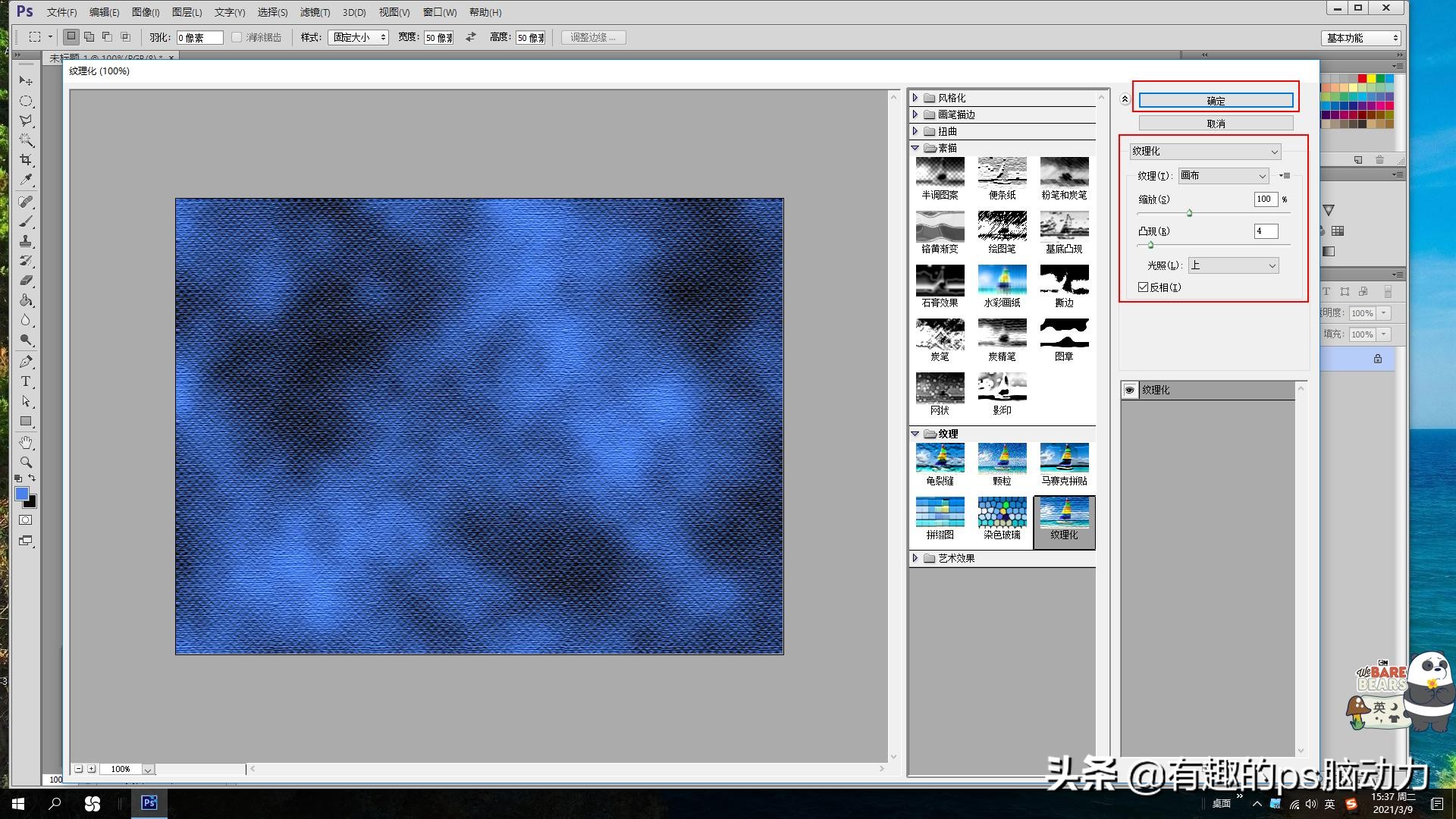
步骤六
复制一个背景副本,执行滤镜—风格化—浮雕效果,角度(135),高度(12),数量(181),点击确定,最后图层混合模式改为叠加,具体的效果可以自己观察一下,这样一个完美质感的牛仔布料,就大功告成了。
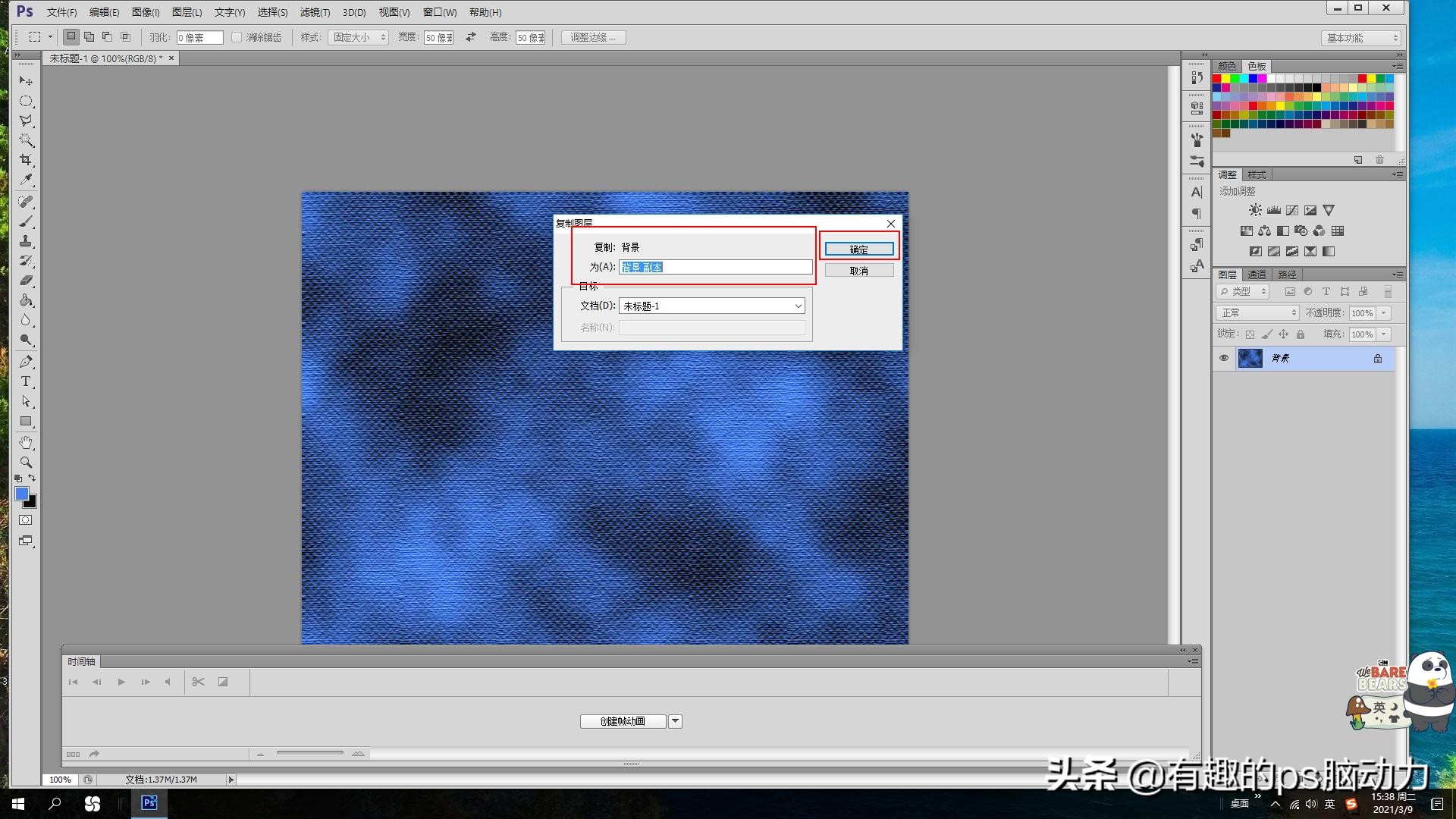
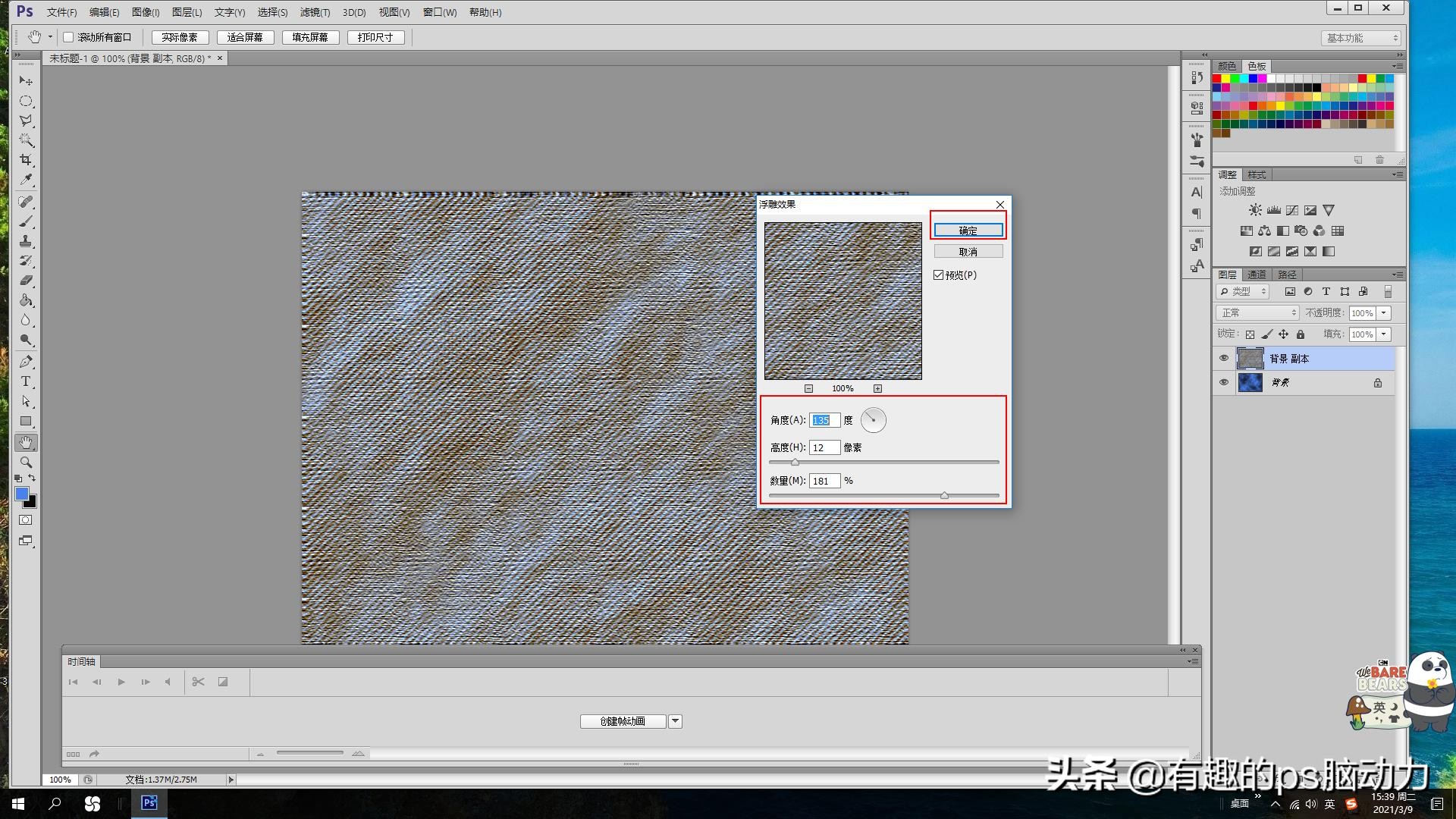
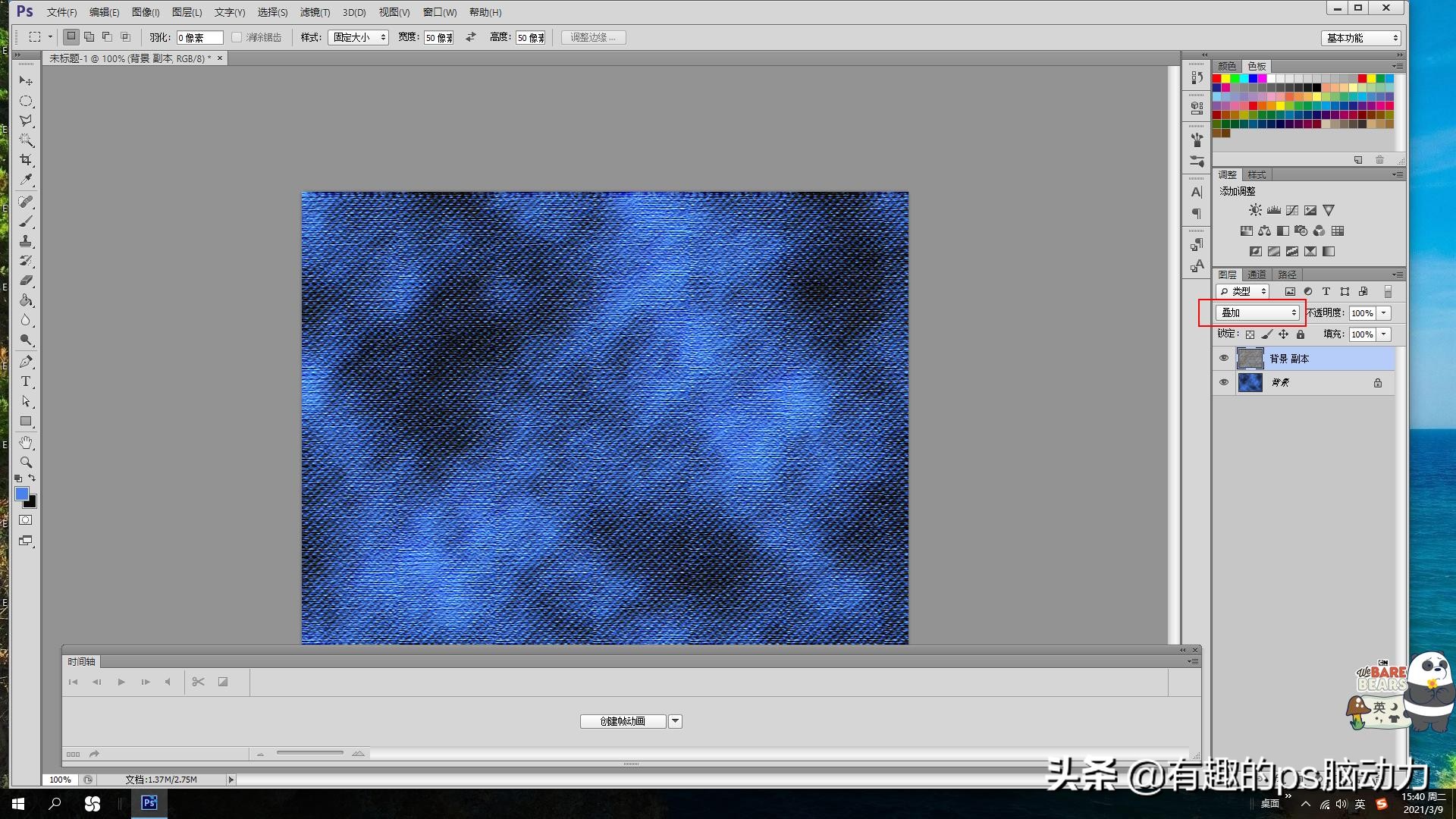
小伙伴们使用PS制作完美质感的牛仔布料其实很简单,你们都学会了吗?






